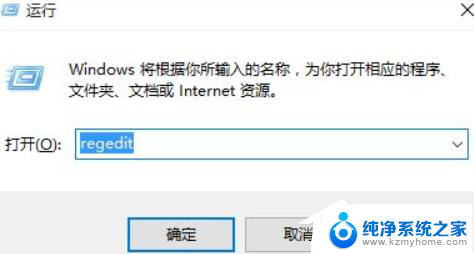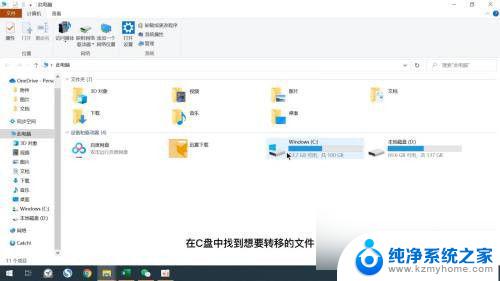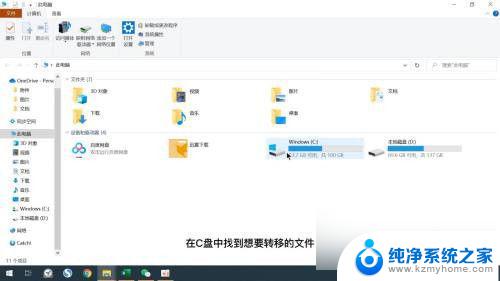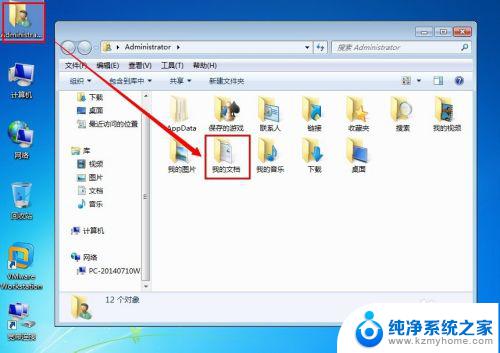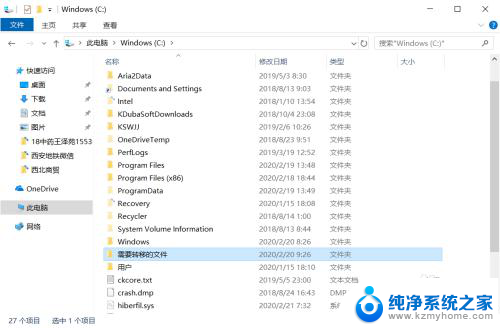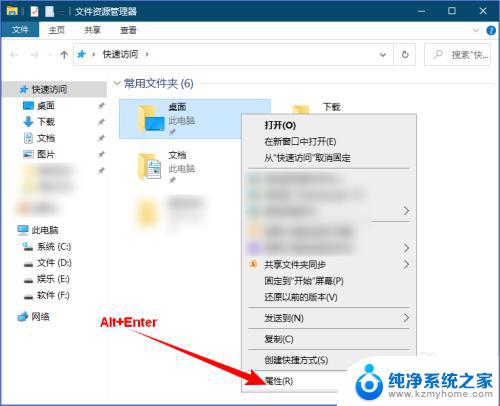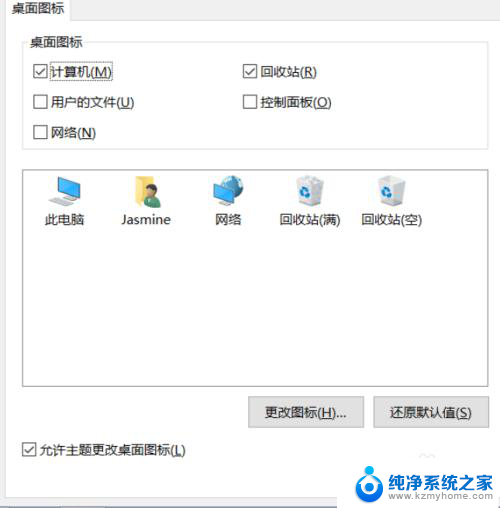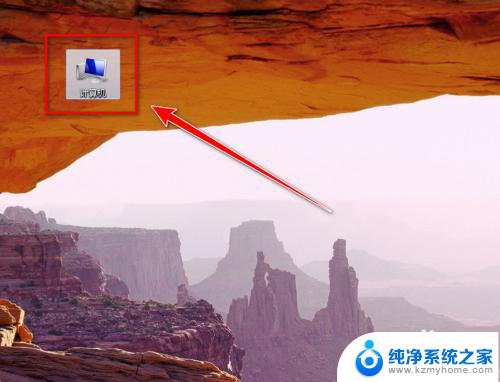如何将c盘转到d盘 怎样把电脑c盘的文件转移到d盘
更新时间:2024-01-03 12:49:37作者:yang
在使用电脑的过程中,我们常常会遇到C盘空间不足的问题,为了解决这个困扰,许多人会考虑将C盘中的文件转移到D盘。对于一些不太熟悉电脑操作的人来说,这可能是一个棘手的任务。如何将C盘转移到D盘呢?本文将为大家详细介绍实现此目标的方法和步骤,希望能帮助到大家解决C盘空间不足的问题。
方法如下:
1.打开C盘
打开此电脑,打开c盘。
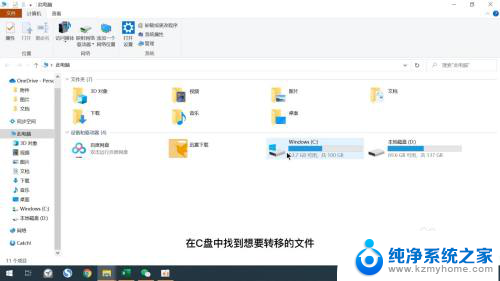
2.找到文件
在c盘中找到想要转移的文件。
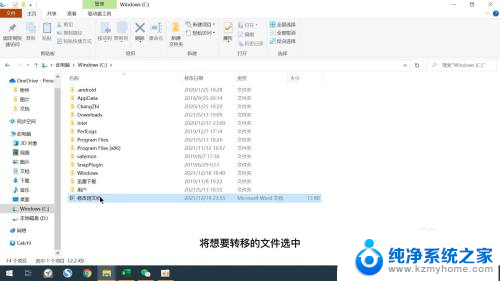
3.点击移动到
将想要转移的文件选中之后点击窗口的移动到选项。
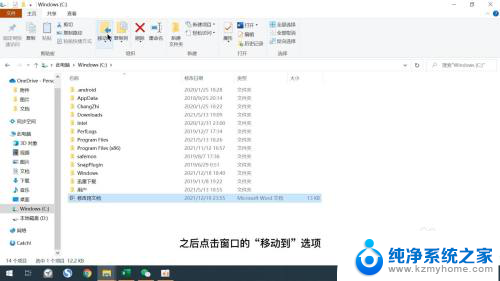
4.选择位置
在弹出的菜单中点击选择位置选项。
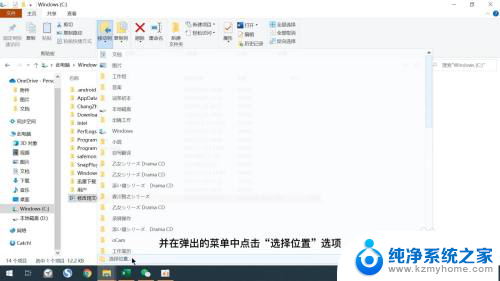
5.找合适的位置
在弹出的窗口中找到D盘,并选择适合的文件夹位置。
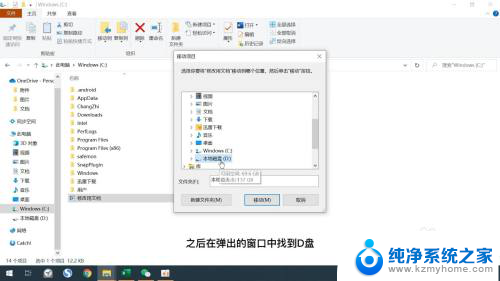
6.点击移动
最后点击移动选项即可。
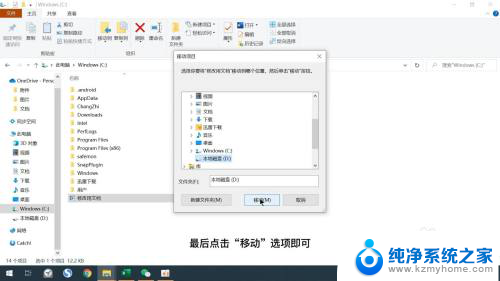
以上是如何将C盘转移到D盘的全部内容,如果你遇到相同的情况,请参照我的方法处理,希望对你有所帮助。